6 Καλύτεροι μετατροπείς HEIC σε JPG προς χρήση για τη μετατροπή του HEIC σε τυπικό JPG
Στη σημερινή εποχή, σε πολλούς από εμάς αρέσει να βγάζουμε φωτογραφίες, είτε πρόκειται για selfies είτε για γκρουπ στις κινητές συσκευές μας, όπως τα iPhone. Η συντριπτική πλειονότητα των εικόνων που λαμβάνονται σε συσκευές iOS είναι σε μορφή HEIC επειδή έχει γίνει η τυπική μορφή εικόνας για iOS. Όταν μεταφέρετε το αρχείο σε άλλα που δεν είναι iOS, δεν ανοίγει επειδή η συγκεκριμένη συσκευή δεν το υποστηρίζει από προεπιλογή. Εάν θέλετε να στείλετε το αρχείο εικόνας σε άλλες συσκευές, πρέπει να εξετάσετε το ενδεχόμενο να το μετατρέψετε σε μορφή JPG, επειδή αυτή η μορφή υποστηρίζεται ευρέως από πολλές συσκευές. Η παρακάτω λίστα θα σας διδάξει μετατρέψτε το HEIC σε JPG με τους πέντε μετατροπείς που μπορείτε να χρησιμοποιήσετε για να ολοκληρώσετε την εργασία.

Μέρος 1. Πώς να μετατρέψετε το HEIC σε JPG χρησιμοποιώντας τα Εργαλεία Ιστού [Διαδικτυακοί τρόποι]
Δοκιμάζουμε καθέναν από αυτούς τους 3 αναφερόμενους διαδικτυακούς μετατροπείς HEIC για να παρέχουμε σχετικές πληροφορίες σχετικά με αυτούς. Εάν θέλετε να χρησιμοποιήσετε ένα δωρεάν εργαλείο ιστού, αυτό είναι το μέρος για εσάς, αλλά να θυμάστε ότι υπάρχουν ορισμένοι περιορισμοί στη χρήση ενός μετατροπέα σαν αυτόν. Το πιο σημαντικό, διασφαλίστε μια σταθερή σύνδεση στο διαδίκτυο εάν χρησιμοποιείτε τα παρακάτω εργαλεία για να αποφύγετε διακοπές κατά τη μετατροπή. Διαβάστε τις πλήρεις λεπτομέρειες παρακάτω για να μάθετε καθένα από αυτά.
Μετατροπέας HEIC σε JPG χωρίς FVC
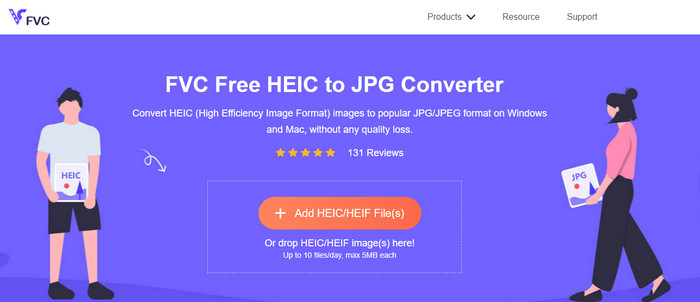
Μετατροπέας HEIC σε JPG χωρίς FVC μπορεί να σας βοηθήσει να μετατρέψετε αρχεία HEIC σε μορφή JPG με λιγότερο από μερικά κλικ. Με αυτό το εργαλείο ιστού, δεν θα χρειαστεί να κάνετε λήψη πρόσθετου προγράμματος εγκατάστασης στη μονάδα δίσκου σας ή ακόμη και να εγγραφείτε για να το χρησιμοποιήσετε. Αν και αυτό το εργαλείο είναι δωρεάν στη χρήση, υπάρχουν ορισμένοι περιορισμοί, όπως μπορείτε να μετατρέψετε έως και δέκα αρχεία την ημέρα και το μέγιστο μέγεθος αρχείου για κάθε εικόνα θα πρέπει να είναι 5 MB ή λιγότερο. Σε σύγκριση με ορισμένους μετατροπείς στο διαδίκτυο, αυτό μπορεί να είναι αρκετό, ειδικά αν δεν το χρησιμοποιείτε συχνά. Επομένως, εάν θέλετε να δοκιμάσετε το διαδικτυακό εργαλείο, μπορείτε να ακολουθήσετε τις οδηγίες που περιλαμβάνουμε παρακάτω.
Βήμα 1. Πρώτα και κύρια, κάντε κλικ σε αυτό Σύνδεσμος για να ανοίξετε μια νέα καρτέλα στο πρόγραμμα περιήγησής σας. αυτός ο σύνδεσμος θα σας οδηγήσει στον κύριο ιστότοπο του διαδικτυακού μετατροπέα.
Βήμα 2. Χτύπα το Προσθήκη αρχείου HEIC/HEIF, βρείτε το αρχείο HEIC στον φάκελο που θα εμφανιστεί, κάντε κλικ σε αυτό και πατήστε Ανοιξε να το ανεβάσετε.
Βήμα 3. Η διαδικασία μετατροπής θα ξεκινήσει αυτόματα. μπορείτε τώρα να κάνετε κλικ στο κουμπί Λήψη όταν ολοκληρωθεί η μετατροπή.
HEIC σε JPEG
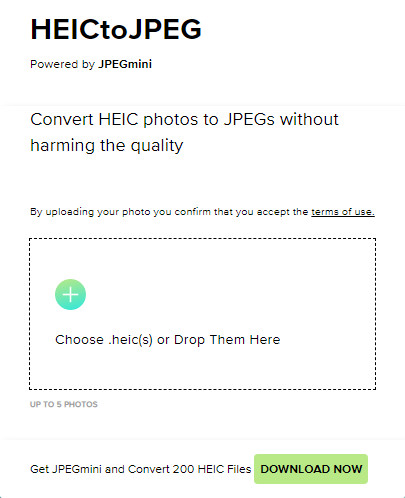
HEIC σε JPEG είναι ένα διαδικτυακό εργαλείο στο οποίο μπορείτε να βασιστείτε στον τρόπο μετατροπής του HEIC σε JPG, όπως και το διαδικτυακό εργαλείο που αναφέραμε είναι δωρεάν πρόσβαση. Με αυτό το εργαλείο, μπορείτε να μετατρέψετε το αρχείο HEIC σε υποστηριζόμενο JPG και στη συνέχεια να το μεταφέρετε στην άλλη συσκευή που δεν υποστηρίζει HEIC. Παρόλο που το εργαλείο μπορεί να μετατρέψει το HEIC σας, θα πρέπει να έχετε κατά νου ότι υπάρχουν περιορισμοί στο πόσες φορές μπορείτε να μετατρέψετε την ημέρα. Σε αντίθεση με τον διαδικτυακό μετατροπέα που αναφέρθηκε παραπάνω, αυτό το διαδικτυακό εργαλείο μπορεί να μετατρέψει μόνο πέντε αρχεία HEIC την ημέρα, κάτι που είναι πολύ πιο περιορισμένο από τους άλλους μετατροπείς. Εάν θέλετε να το χρησιμοποιήσετε, ακολουθήστε τα βήματα που δίνονται.
Βήμα 1. Αναζητήστε τον μετατροπέα Ιστού στη μηχανή αναζήτησής σας και ανοίξτε τον.
Βήμα 2. Κάντε κλικ στο συν κουμπί για να ανεβάσετε το αρχείο HEIC που έχετε στην επιφάνεια εργασίας σας.
Βήμα 3. Περιμένετε για τη διαδικασία μεταφόρτωσης και τη βελτιστοποίηση και, στη συνέχεια, κάντε κλικ Λήψη JPEG.
Image.convert-online
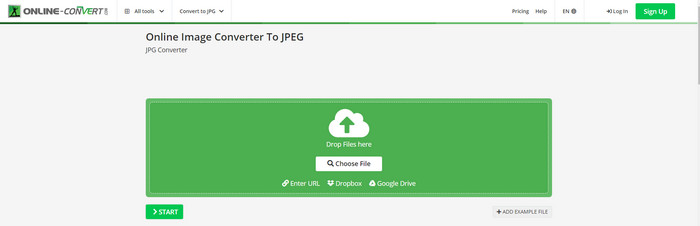
Image.convert-online σας επιτρέπει να μετατρέψετε το HEIC σε JPG online με την άλλη προαιρετική ρύθμιση για να προσαρμόσετε την ποιότητα της εικόνας. Μακριά από τις δύο πρώτες μετατροπές, μπορείτε να χρησιμοποιήσετε στο webS και μπορείτε να χρησιμοποιήσετε αυτό το εργαλείο ιστού χωρίς περιορισμούς και να μετατρέψετε τα αρχεία HEIC εδώ περισσότερο από αυτό που προσφέρουν τα άλλα δύο. Επίσης, μπορείτε να βελτιώσετε την ποιότητα της εικόνας και να επιλέξετε τη συμπίεση που θέλετε να έχετε. Ωστόσο, οι δυνατότητες επεξεργασίας εικόνας αυτού του εργαλείου δεν είναι τόσο επαγγελματικές όσο ο άλλος αποκλειστικός επεξεργαστής που μπορείτε να χρησιμοποιήσετε. Ωστόσο, εξακολουθεί να είναι ένας εξαιρετικός μετατροπέας HEIC που μπορείτε να χρησιμοποιήσετε.
Βήμα 1. Ανοίξτε το αγαπημένο σας πρόγραμμα περιήγησης, πληκτρολογήστε το Image.convert-online, μετά κάντε κλικ για άνοιγμα.
Βήμα 2. Κάντε κλικ Επιλέξτε το αρχείο και εισαγάγετε το αρχείο HEIC στο εργαλείο web.
Βήμα 3. Προσαρμόστε τις ρυθμίσεις και τη συμπίεση της εικόνας. Κάντε κλικ Αρχή εάν όλα έχουν διευθετηθεί, κάντε κλικ στο Λήψη για να τα αποθηκεύσετε στην επιφάνεια εργασίας σας.
Μέρος 2. Πώς να μετατρέψετε το αρχείο HEIC σε JPG ή JPEG σε Windows & Mac [Τρόποι εκτός σύνδεσης]
Εάν έχετε κακή σύνδεση στο Διαδίκτυο, το εργαλείο ιστού που αναφέραμε παραπάνω δεν είναι η καλύτερη επιλογή για να λύσετε και να χειριστείτε αυτό το πρόβλημα. Έτσι, εάν θέλετε να λύσετε το πρόβλημα χωρίς να χρησιμοποιήσετε σύνδεση στο διαδίκτυο, μπορείτε να διαβάσετε και να ακολουθήσετε τα βήματα που προσθέτουμε σε κάθε εργαλείο που αναφέρεται παρακάτω. Διαβάστε τα προσεκτικά για να μάθετε πώς να μετατρέψετε το HEIC στην επιφάνεια εργασίας σας χρησιμοποιώντας τρόπους εκτός σύνδεσης.
Aiseesoft HEIC Converter – Η καλύτερη επιλογή για τη μετατροπή αρχείων HEIC
Μετατροπέας Aiseesoft HEIC είναι το εργαλείο που θα χρειαστείτε ποτέ σχετικά με τον τρόπο αλλαγής του προβλήματος HEIC σε JPG που θα συναντήσετε στην επιφάνεια εργασίας σας. Εάν θέλετε το καλύτερο εργαλείο για τη μετατροπή του αρχείου HEIC, τότε δεν υπάρχει αμφιβολία ότι αυτό είναι το εργαλείο που μπορεί να σας βοηθήσει. Με την απλότητά του, δεν θα χρειαστεί να είστε επαγγελματίας για να χρησιμοποιήσετε το εργαλείο, επειδή, με λίγα μόνο κλικ, μπορείτε να έχετε το μετατρεπόμενο HEIC στη διάθεσή σας.
Εκτός από την ικανότητα μετατροπής του, αυτό το εργαλείο υποστηρίζει μια διαδικασία μετατροπής κεραυνού, οπότε μην ανησυχείτε άλλο γιατί μπορείτε να έχετε αμέσως το JPEG. Παραδόξως, το εργαλείο μπορεί να μετατρέψει πολλά αρχεία HEIC ταυτόχρονα εάν έχετε διάφορα αρχεία HEIC. Καταπληκτικό, σωστά; Εάν εκπλαγείτε με την περιγραφή που αναφέρουμε, θα πρέπει να συνεχίσετε να διαβάζετε τα βήματα που ακολουθούν καθώς παρέχουμε ένα εύχρηστο σεμινάριο για τη μετατροπή του HEIC σε JPG σε Windows και Mac με επιτυχία.
Βήμα 1. Μετά τη λήψη του λογισμικού, ακολουθήστε τη διαδικασία εγκατάστασης και, στη συνέχεια, ανοίξτε το.
Βήμα 2. Μπορείς μεταφορά και απόθεση τα αρχεία HEIC εδώ για μια ευκολότερη διαδικασία μεταφόρτωσης του αρχείου εδώ ή μπορείτε είτε να κάνετε κλικ στο Προσθήκη HEIC, βρείτε το αρχείο στην επιφάνεια εργασίας σας και μετά κάντε κλικ Ανοιξε να το τοποθετήσετε.
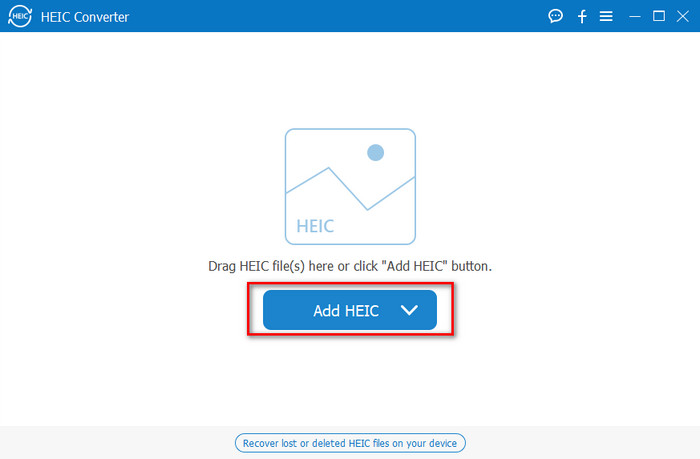
Μπορείτε να προσθέσετε όσα θέλετε ένα αρχείο HEIC εδώ επειδή αυτό το εργαλείο μπορεί ταυτόχρονα να μετατρέψει το αρχείο HEIC σε JPG.
Βήμα 3. Αφού ανεβάσετε το αρχείο HEIC, κάντε κλικ στο αναπτυσσόμενο κουμπί στην επάνω δεξιά γωνία της διεπαφής και επιλέξτε το JPEG/JPG.

Προαιρετικός. Σε αντίθεση με ορισμένους μετατροπείς, εδώ, μπορείτε να προσαρμόσετε την ποιότητα της εικόνας HEIC αλλάζοντας την στο Ποιότητα πριν το εξάγετε.
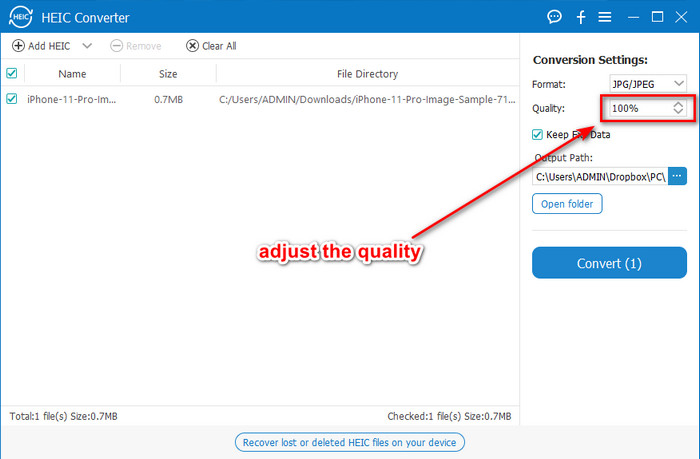
Βήμα 4. Εάν όλα έχουν γίνει και είστε έτοιμοι να μετατρέψετε το HEIC σε JPG, μπορείτε τώρα να κάνετε κλικ στο Μετατρέπω κουμπί. Η διαδικασία μετατροπής θα ξεκινήσει. Η αναμονή δεν είναι απαραίτητη λόγω της εξαιρετικά γρήγορης διαδικασίας μετατροπής που υποστηρίζει αυτό το εργαλείο. Τόσο εύκολο, τώρα μπορείτε να κάνετε κοινή χρήση του αρχείου σε άλλη μορφή αλλά στην επέκταση .jpg.
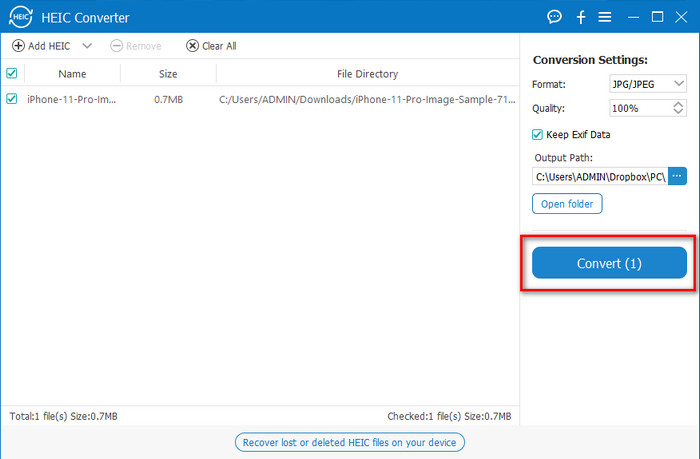
Αυτό είναι όλο για τη μετατροπή της φωτογραφίας HEIC σε JPG. Επίσης, μπορείτε να χρησιμοποιήσετε αυτό το εργαλείο για να μετατρέψετε το HEIC σε PNG σε μια παρτίδα.
Προεπισκόπηση
Προεπισκόπηση είναι το εγγενές πρόγραμμα προβολής εικόνων που μπορείτε να χρησιμοποιήσετε για να προβάλετε και να αλλάξετε τη μορφή HEIC. Ωστόσο, η μετατροπή που μπορεί να κάνει αυτό το εργαλείο δεν είναι συνηθισμένη και απαιτεί μια διαδικασία όπως το άλλο εργαλείο σε αυτό το άρθρο. Εάν χρησιμοποιείτε αυτό το προεπιλεγμένο πρόγραμμα προβολής εικόνων, μπορείτε να αλλάξετε την επέκταση αρχείου του HEIC σε .jpg.
Εκτός από την ικανότητά του να προβάλλει και να μετατρέπει, μπορεί επίσης να κρυπτογραφήσει αρχεία PDF και να περιορίσει τη χρήση του αρχείου, τη διόρθωση εικόνας και άλλα. Μπορείτε να ακολουθήσετε τα παρακάτω βήματα για να μετατρέψετε το HEIC σε JPG στο macOS, εάν είστε χρήστης Mac.
Βήμα 1. Ανοιξε το δικό σου Ευρίσκων, εντοπίστε το Προεπισκόπηση, στη συνέχεια ανοίξτε το αρχείο HEIC χρησιμοποιώντας το εργαλείο.
Βήμα 2. Μόλις ανοίξετε το αρχείο με την Προεπισκόπηση, μεταβείτε στο Αρχείο μενού και επιλέξτε στη λίστα Εξαγωγή.
Βήμα 3. Κάντε κλικ στη μορφή και επιλέξτε ένα από τα δύο JPEG ή JPEG-2000και κάντε κλικ Σώσει αν τελειώσεις.
ΣΕΙΡΗΤΙ
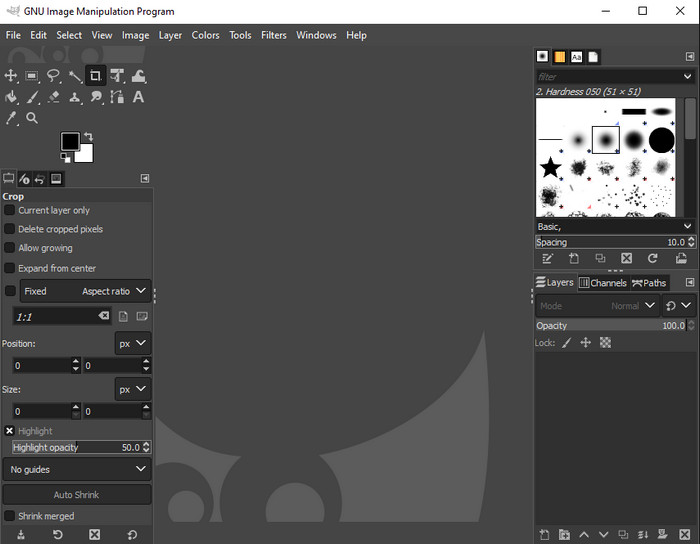
ΣΕΙΡΗΤΙ είναι ένα ειδικό πρόγραμμα επεξεργασίας εικόνας που μπορείτε να κατεβάσετε στα Windows και στο Mac σας. Αυτό το εργαλείο υποστηρίζει την επεξεργασία του αρχείου HEIC. πρέπει να το κάνετε να φαίνεται καλύτερο, όπως η προσαρμογή του κορεσμού, της αντίθεσης κ.λπ. Όπως και η προεπισκόπηση που είναι διαθέσιμη στο Mac, αυτό το εργαλείο δεν λειτουργεί ως μετατροπέας, αλλά μπορεί να αλλάξει την επέκταση αρχείου του HEIC σε JPE, JPEG, JPG, ή άλλη μορφή εικόνας που θέλετε.
Δεν υπάρχουν πολλά να προσφέρουμε αυτό το εργαλείο για τη μετατροπή, αλλά αν θέλετε να μάθετε πώς να μετατρέπετε το HEIC σε JPG στον υπολογιστή, μπορείτε να αντιγράψετε τα βήματα που προσθέτουμε παρακάτω.
Βήμα 1. Πραγματοποιήστε λήψη του λογισμικού στα Windows ή Mac και, στη συνέχεια, εκκινήστε το μετά τη διαδικασία λήψης.
Βήμα 2. μεταβείτε στο Αρχείο μενού, κάντε κλικ Ανοιξε, επιλέξτε το αρχείο HEIC που έχετε στην επιφάνεια εργασίας σας και ανεβάστε το.
Βήμα 3. Πίσω στο Αρχείο μενού, κάντε κλικ Εξαγωγή ως, τότε θα εμφανιστεί ένα πλαίσιο Εξαγωγής εικόνας, κάντε κλικ Επιλέξτε τύπο αρχείου (κατά επέκταση), στη συνέχεια κάντε κλικ στο JPEG στη λίστα. Τέλος, κάντε κλικ Εξαγωγή αν τελειώσεις.
Μέρος 3. Συχνές ερωτήσεις σχετικά με τη μετατροπή HEIC σε JPEG
Μετά τη μετατροπή των φωτογραφιών HEIC σε JPG, αφαιρεί τη διαφάνεια;
Ναι, η διαφάνεια της διαθήκης HEIC δεν είναι διαθέσιμη αφού μετατρέψετε τη μορφή σε JPG. Εξάλλου, το JPEG ή το JPG δεν υποστηρίζουν διαφάνεια όπως το PNG. Αντίθετα, μπορείτε να χρησιμοποιήσετε το Μετατροπέας Aiseesoft HEIC για να μετατρέψετε το HEIC σε διαφανές PNG. Στο βήμα 3, αφού κάνετε κλικ στο αναπτυσσόμενο κουμπί, επιλέξτε το PNG αντί για το JPG/JPEG, ακολουθήστε τα επόμενα βήματα για να εξαγάγετε το αρχείο.
Ποια είναι η μορφή HEIC;
Το HEIC είναι μια γνωστή μορφή που περιέχει αρχεία εικόνας αλλά σε μικρότερο μέγεθος αρχείου από το JPG, αλλά η ποιότητα διατηρείται και είναι υψηλής ποιότητας. Η Apple Inc χρησιμοποιεί τώρα αυτήν τη μορφή ως εγγενή μορφή εικόνας στα προϊόντα iOS και Mac της. Εάν θέλετε να μάθετε περισσότερα σχετικά με την εν λόγω μορφή, μπορείτε να κάνετε κλικ σε αυτόν τον σύνδεσμο για να μάθετε περισσότερα σχετικά με το Μορφή αρχείου HEIC.
Μπορώ να μετατρέψω ομαδικά το HEIC σε JPG;
Μπορείτε να χρησιμοποιήσετε το Μετατροπέας Aiseesoft HEIC, ένας αποκλειστικός μετατροπέας αρχείων HEIC που μπορείτε να κατεβάσετε στα Windows και στο Mac σας. Ανεβάστε όσα αρχεία HEIC θέλετε εδώ και, στη συνέχεια, μετατρέψτε τα όλα σε JPG ή PNG χωρίς να υποβαθμίσετε την ποιότητά τους. Επίσης, δεν υπάρχει περιορισμός στο πόσες φορές μπορείτε να κάνετε μετατροπή και το μέγεθος του αρχείου δεν έχει σημασία με αυτό το εργαλείο.
συμπέρασμα
Τώρα μπορείτε να χειριστείτε τη μετατροπή των αρχείων HEIC σε μορφή JPG με τις πληροφορίες και τα βήματα. Επιλέξτε εάν θέλετε να χρησιμοποιήσετε έναν διαδικτυακό μετατροπέα HEIC σε JPG ή τον εκτός σύνδεσης. Όποια και αν είναι η επιλογή σας, η επιτυχία είναι δίπλα σας καθώς διαβάζετε διεξοδικά αυτό το άρθρο.
Εάν δεν έχετε αποφασίσει ακόμα τι θα χρησιμοποιήσετε, σας προτείνουμε να κάνετε λήψη του Μετατροπέας Aiseesoft HEIC, γιατί είναι ο καλύτερος μετατροπέας HEIC μεταξύ των υπολοίπων στη λίστα. Μπορείτε να δοκιμάσετε το εργαλείο κατεβάζοντάς το στην επιφάνεια εργασίας σας, να δείτε αν σας ταιριάζει και να λύσετε το πρόβλημα ακολουθώντας τα παραπάνω βήματα.



 Video Converter Ultimate
Video Converter Ultimate Εγγραφή οθόνης
Εγγραφή οθόνης



